맥북 상단 메뉴에 사운드 설정 추가하는 방법
- IT&블로그
- 2022. 7. 25.
맥북 이용하면서 사운드 설정을 딱히 만지는 상황이 많지는 않습니다. 대부분은 키보드의 볼륨업과 다운 혹은 음소거 버튼을 이용해서 소리를 조절하니까요
하지만 매버 사운드 상태를 버튼을 눌러가면서 확인하는 것도 일이고 메뉴바의 옵션이 모인 부분을 선택하고 확인하는 것도 번거로운 일이라 메뉴바에 사운드 설정을 추가해봤습니다.
맥북 상단 메뉴에 사운드 설정 추가하기
1. 맥북의 오른쪽 상단에는 다양한 메뉴들이 있습니다. 이부분에 사운드 설정을 추가해보겠습니다. 사실 돋보기 옆의 빠른 설정에서 사운드 관련 옵션이 나오는데 버튼 두번 눌러서 확인하기 귀찮아서요.

2. 맥북의 시스템 환결설정으로 이동합니다. 그리고 "사운드" 스피커 모양을 선택하세요.
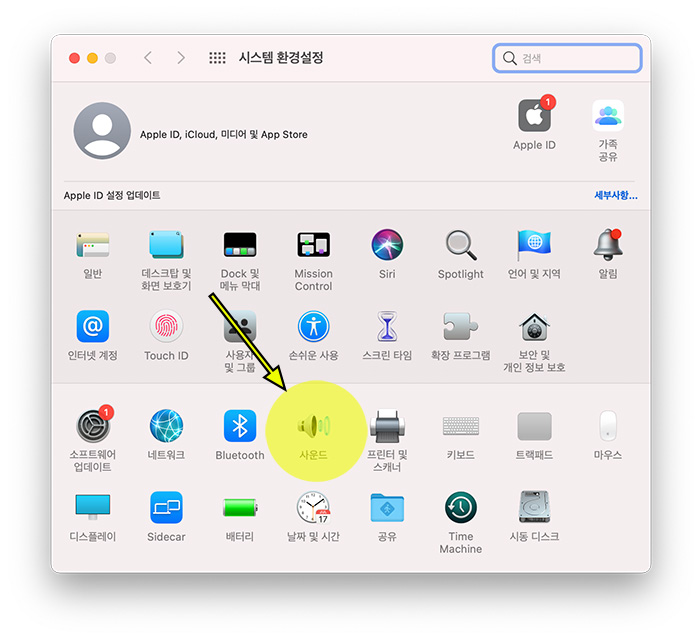
3. 사운드설정에 하단에 보면 "메뉴 막대에 음량 보기" 옵션이 있습니다. 체크를 하면 이제 상단 우측 메뉴바에 사운드 설정 아이콘이 생성됩니다.

4. 메뉴바에서 생성된 사운드 아이콘을 확인할 수 있습니다.

대단한 기능은 아니지만 상단 메뉴바에서 음량의 크기나 혹은 음소거가 되어있는지 아이콘으로 바로바로 확인이 가능합니다. 물론 키보드의 F10 F11 F12 버튼으로 음량을 조절하지만 눈으로 확인이 가능해서 있으면 좋거든요. 다만 메뉴바가 간결하고 심플한게 좋다면 위의 방법을 따라가서 사운드 설정에서 "메뉴 막대에서 음량 보기" 옵션을 비활성화 시키면됩니다.
애플 맥북 관련글
2022.07.24 - [IT&블로그] - 맥북이나 아이맥에서 와이파이 비번 확인하는 방법
반응형
'IT&블로그' 카테고리의 다른 글
| 애플 맥북에서 화면 녹화하는 방법 M1 Macbook Air (0) | 2022.07.26 |
|---|---|
| 맥북 플립 시계 화면보호기로 데스크 예쁘게 꾸미기 Filqlo (0) | 2022.07.25 |
| 맥북이나 아이맥에서 와이파이 비번 확인하는 방법 (0) | 2022.07.24 |
| 카카오톡 Pc버전 아이폰으로 원격으로 로그아웃 방법 (0) | 2022.07.24 |
| 카카오뱅크 체크카드 이용내역 다운로드와 확인방법 (0) | 2022.07.23 |